您可以將應用程式圖示拖放到垃圾箱或從 Finder 中刪除它們來卸載應用程式。但是,它只會刪除應用程序,而不會刪除這些應用程式創建的檔案。這類文件毫無用處,佔用儲存空間,有時甚至在背景運作影響電池壽命。因此,有必要正確卸載應用程序,包括殘留檔案。以下是如何完全卸載 Mac 上的應用程式(包括剩餘文件)的方法。
有多種方法可以完美卸載應用,從手動尋找和刪除檔案使用第三方應用可以讓工作變得更輕鬆。讓我們從有效查找和刪除所有相關文件的最佳選項開始。
1.應用程式自己的卸載程式應用程式(最安全)
有些應用程式帶有自己的卸載程式應用程式。例如,Avast 與其名為 Avast Uninstaller 的卸載程式應用程式一起安裝。此卸載程式應用程式的目的是完美卸載該特定應用程式以及與該應用程式相關的所有檔案。但是,大多數應用程式都沒有附帶卸載程式應用程式。所以這個方法並不適用於所有應用程式。但如果確實看到卸載程式應用程序,請使用它,因為它可以更好地搜尋和刪除該應用程式創建的所有檔案和資料夾。
1。 開啟Finder 應用程式並導航至應用程式< i =5> 資料夾。在這裡檢查是否有您要刪除的應用程式的卸載程式應用程式。此類應用程式的名稱中包含卸載程序,使其更容易找到。
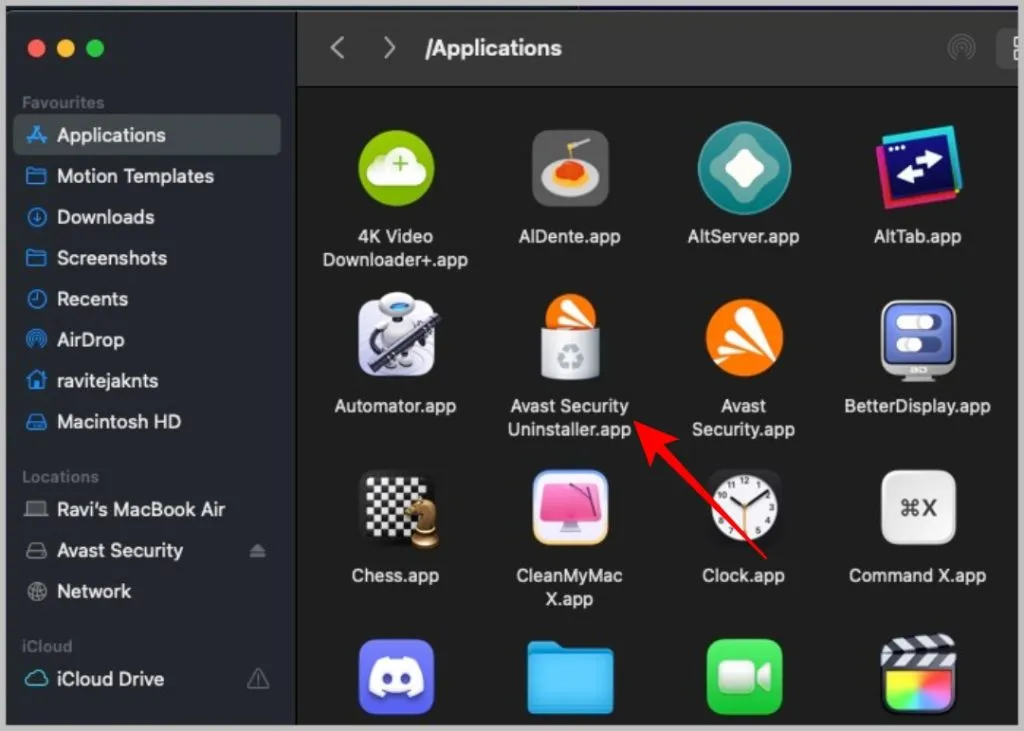
2. 如果有卸載程序應用程序,請將其打開並按照螢幕上的說明卸載該應用程式。這將卸載主應用程式及其卸載程式。
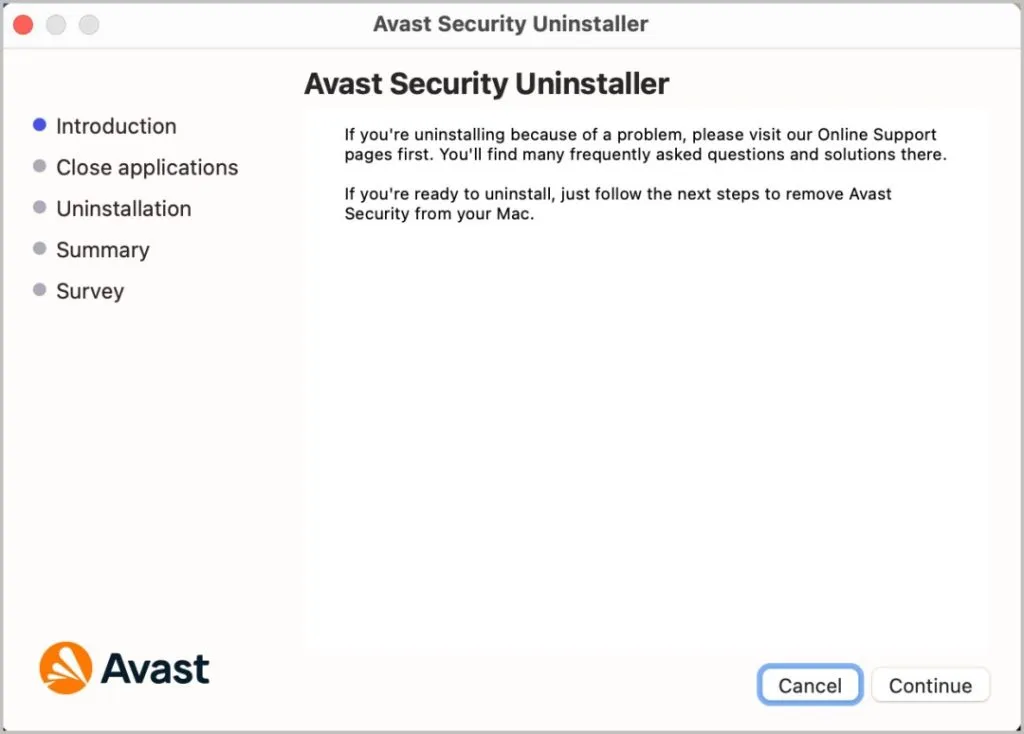
對於某些應用程序,當您安裝應用程式時,不會安裝卸載程式應用程式。因此,您可能需要在應用程式的網站上檢查卸載程式應用程式。雖然僅卸載一個應用程式就需要大量工作,但此過程將確保您正確卸載該應用程序,包括剩餘的文件。
2. 第三方卸載程序(建議)
使用應用程式的卸載程式效果很好,但並非所有應用程式都有。某些第三方應用程式將幫助完全卸載應用程式及其剩余文件,而無需卸載程式(付費和免費)。
一些範例包括 CleanMyMac X、MacKeeper 和 Ccleaner,它們的功能遠不止卸載應用程式和檔案。
但如果您不使用上述任何一種,我們推薦一款簡單、免費且易於使用的應用程序,稱為 AppCleaner。
1.下載您的 MacOS 版本支援的最新版本AppCleaner 應用程式。
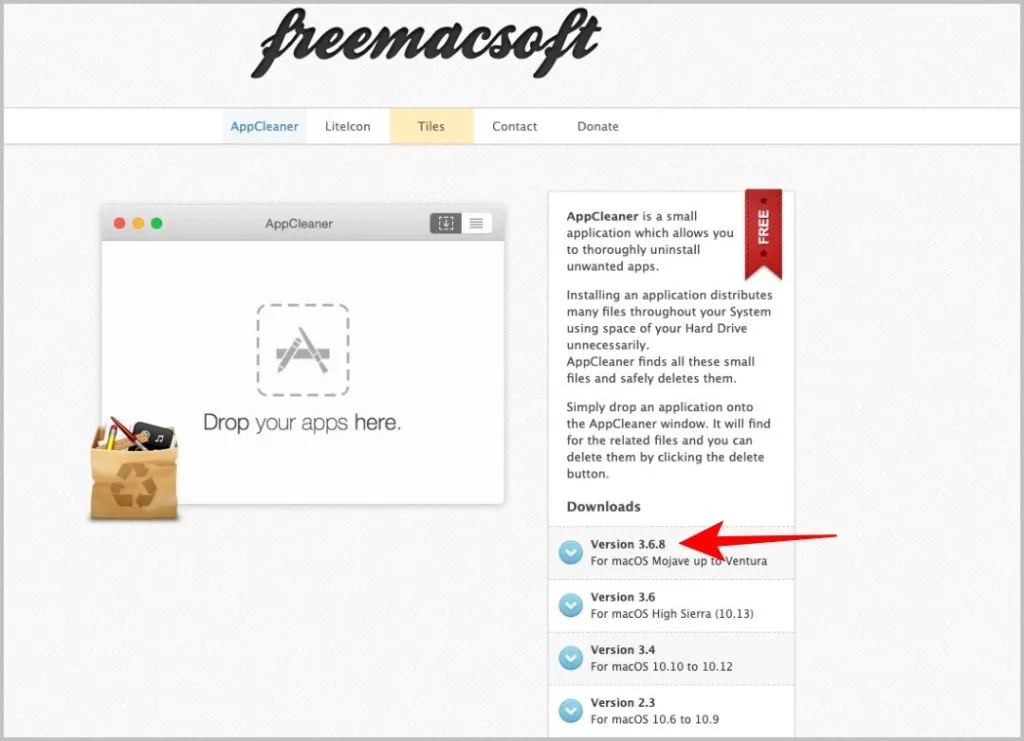
2. 開啟下載的 zip 檔案並將其解壓縮。然後將 AppCleaner 應用程式圖示拖曳到 Application 資料夾中進行安裝。
3. 現在開啟 AppCleaner 應用程式。您可以拖曳任何應用程式來檢查所有相關文件。
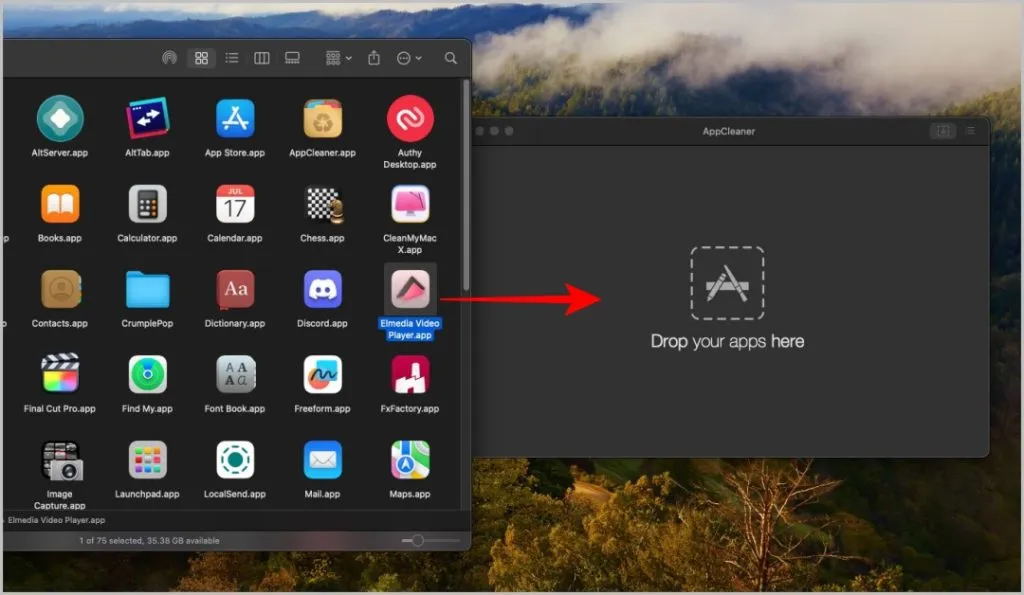
4. 或者,改為左上角的列表視圖。在這裡,您可以搜尋要卸載的應用程式。
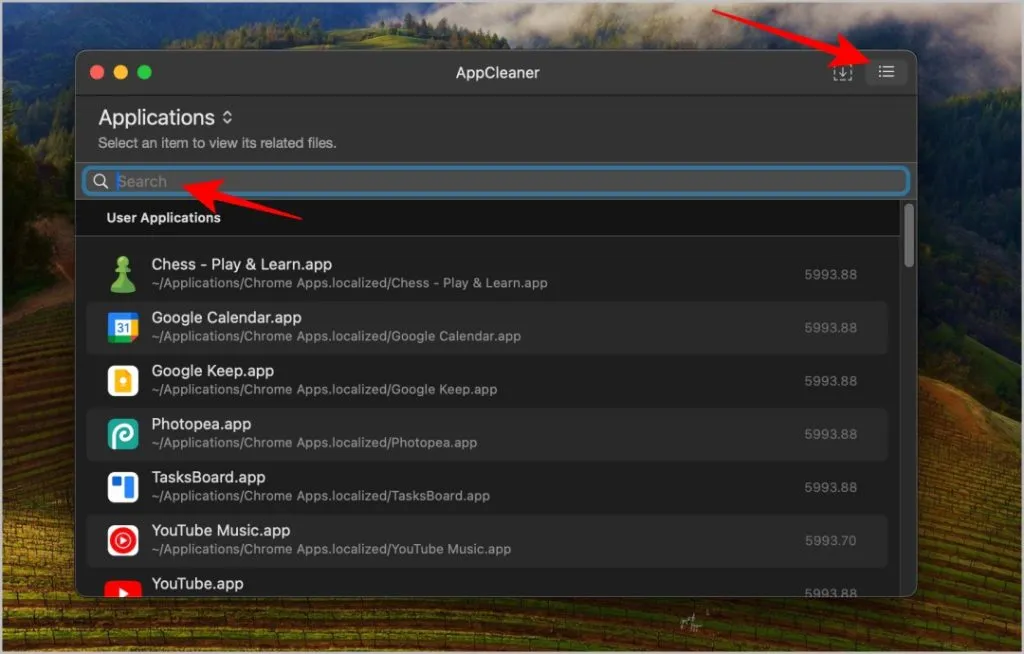
5.從清單中拖曳或選擇應用程式後,您將看到與該應用程式相關的所有檔案。
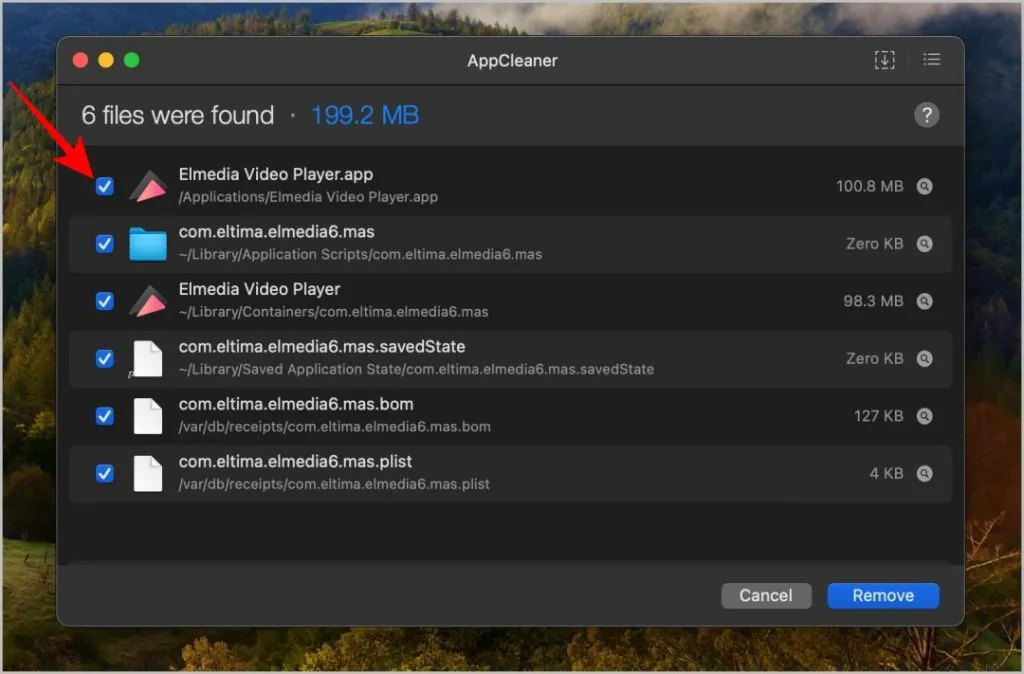
6. 如果您認為需要,您可以選擇取消選擇任何檔案或資料夾。完成後,點選刪除按鈕。
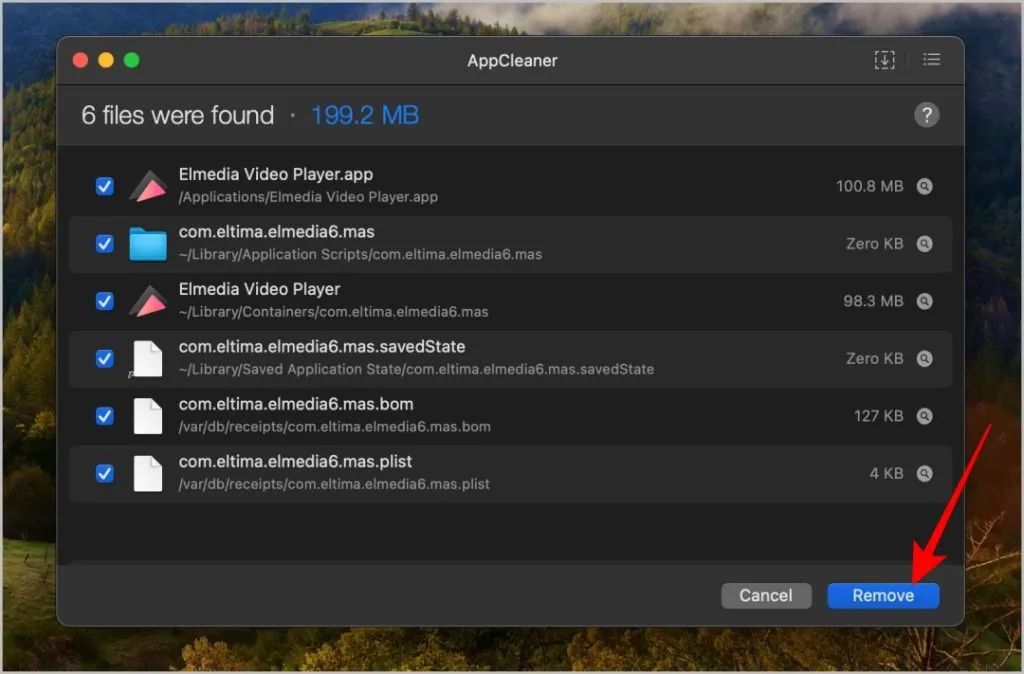
7. 該應用程式可能會要求您提供 Mac 密碼,以驗證並卸載該應用程式及其檔案。
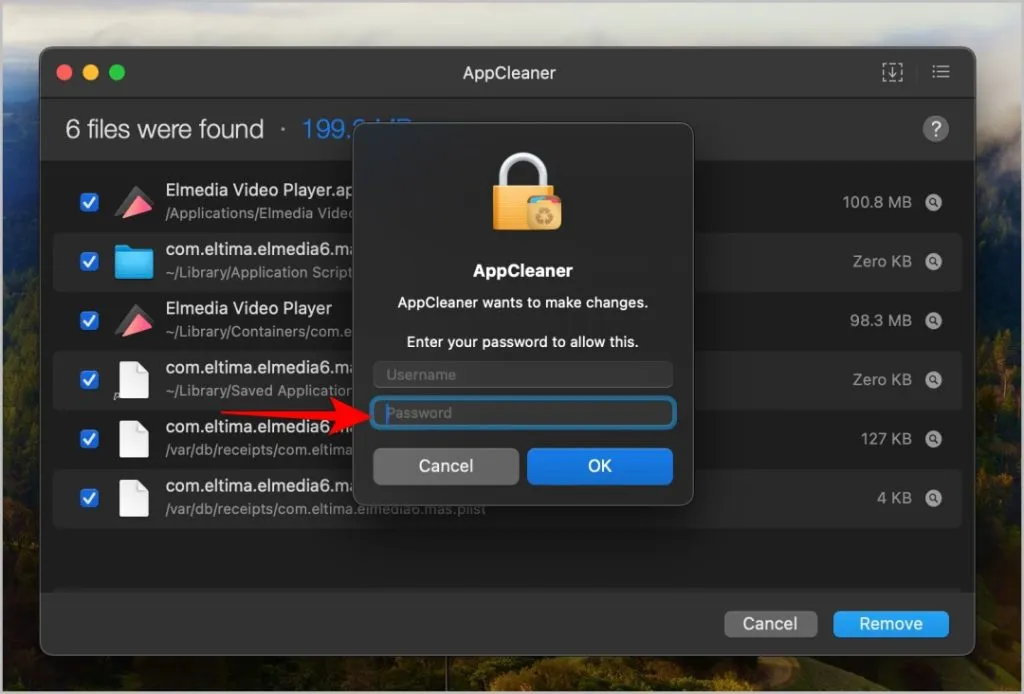
8. 您是否看到錯誤訊息「您無權將檔案移至回收站」。這意味著該應用程式還將向您顯示它無權刪除的檔案。
9.只需點擊該文件旁的放大鏡圖示即可。
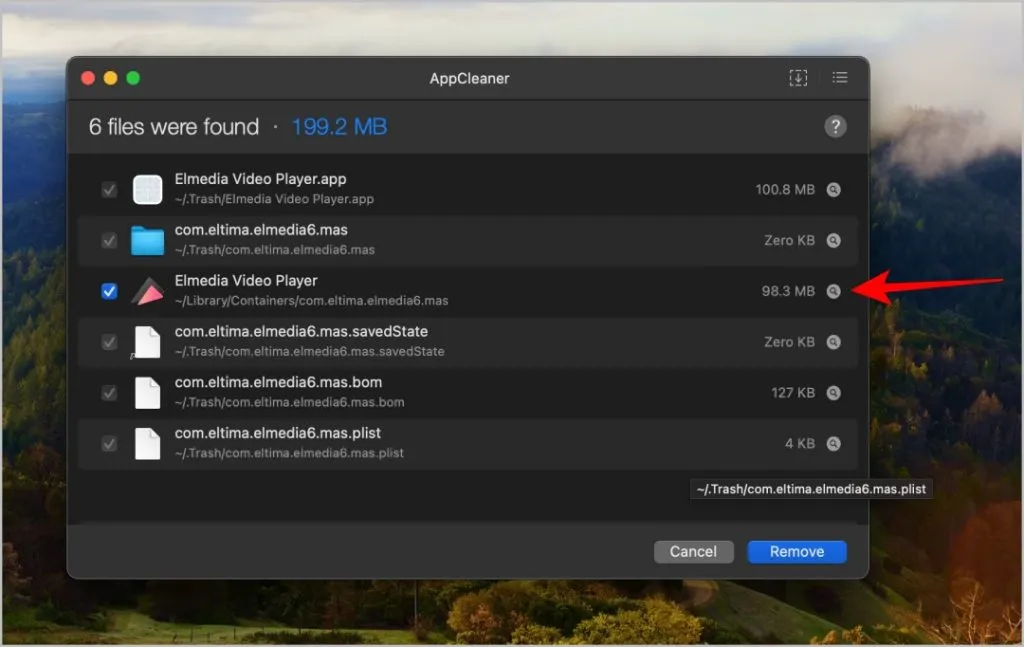
10. 它將開啟 Finder 應用程式並反白顯示該檔案。選擇該檔案並按 Command+Delete 將其刪除。
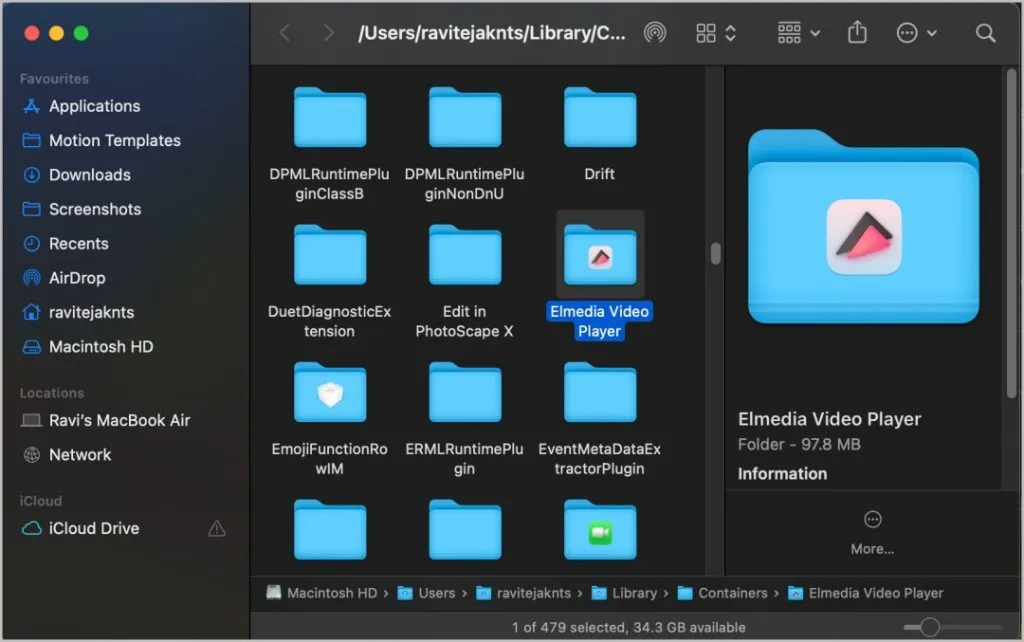
11.完成後,點選刪除按鈕卸載應用程式。
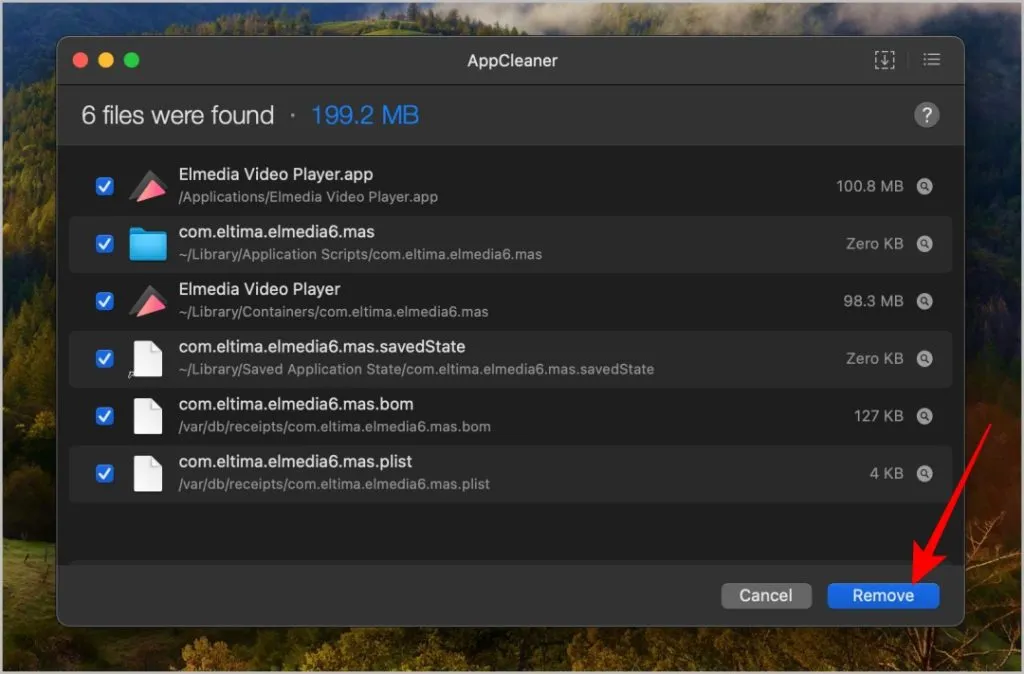
3. 手動卸載應用程式
如果您不想安裝第三方應用程序,那麼您唯一的選擇就是找到所有相關文件並手動刪除它們。這可能是一個複雜的過程,您很可能無法手動找到所有相關文件。請記住,不要刪除您不確定的文件,因為您可能會意外刪除與某些其他應用程式或系統資源相關的文件。話雖如此,您可以在此處找到與要卸載的應用程式相關的檔案。
1. 主要應用程式檔案位於/Applications/。某些應用程式可以儲存在同一位置下的資料夾內。
2.應用程式支援檔案位於 ~/Library/Application Support/
3. 支援快取位於 /Library/Caches/ 和 ~/庫/快取。快取檔案應該在根資料夾和使用者資料夾上都可用。
4.插件位於~/Library/Internet Plug-Ins/
5.函式庫可以在 ~/Library/中找到
6.應用程式偏好設定位於~/Library/Preferences/
7. 崩潰位於 ~/Library/Application Support/CrashReporter/
8.應用程式保存狀態位於~/Library/Saved Application State/
完全卸載 Mac 上的應用程序,包括剩余文件
除了上述方法之外,您還可以使用終端機完全卸載應用程式及其檔案/資料夾。但是,沒有一個命令可以自動尋找並刪除所有與應用程式相關的檔案。您可能必須使用 rm 命令並透過導航手動從上述位置刪除所有檔案和資料夾透過Mac 終端機< /span>。
如果您不確定,我們強烈建議您使用應用程式附帶的官方卸載程式或第三方卸載程式應用程式。遵循手動路線時,這裡可能會出現更多錯誤。
發佈留言